在剪辑视频之前对素材是有一定要求的,这直接关系到成品的质量效果,很多时候我们都需要把素材大小调整一下,那么premiere怎么裁剪视频画面大小呢?下面小编就来给大家分享一下pr裁剪视频画面大小教程,希望能帮到大家。

pr裁剪视频画面大小教程
1、首先我们在电脑上打开PR,导入自己需要裁剪的视频。
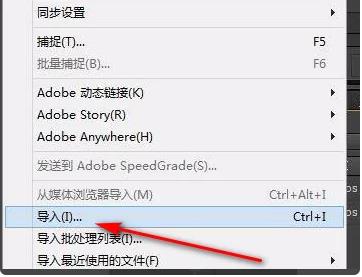
2、接着我们新建一个序列,把视频拖动到轨道上。

3、接着我们找到“节目”,这个时候会出现一个选择框,通过鼠标的拉伸可以将视频进行放大缩小。
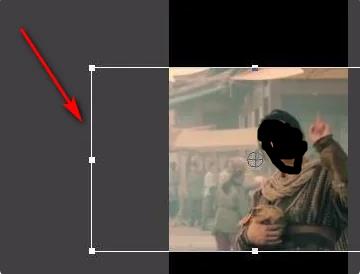
4、如果我们要对某一部分进行单独裁剪,那么我们只需要找到效果栏目;
在里面搜索裁剪,然后将其拖拽到视频上。
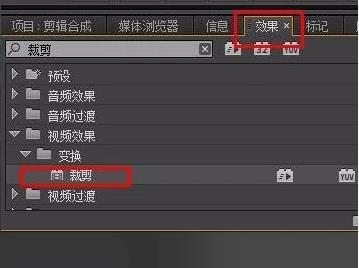
5、接着我们在这几个选项里,自行填写需要设置裁剪的大小和比例就好。
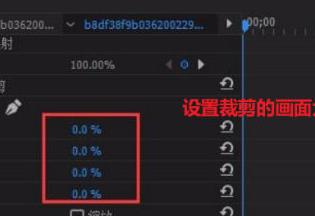
郑重声明:本文由网友发布,不代表盛行IT的观点,版权归原作者所有,仅为传播更多信息之目的,如有侵权请联系,我们将第一时间修改或删除,多谢。